excel设置小数设置四舍五入的方法
2016-12-06
相关话题
Excel中小数数据具体该如何进行四舍五入呢?下面是小编带来的关于excel设置小数设置四舍五入的方法,希望阅读过后对你有所启发!
excel设置小数设置四舍五入的方法:
设置四舍五入步骤1:打开自己需要整理的Excel表格,选定带有小数点的单元格,如图。
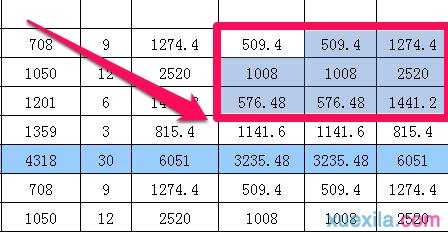
设置四舍五入步骤2:鼠标右键单击选定的单元格,选择“设置单元格格式”,如图。
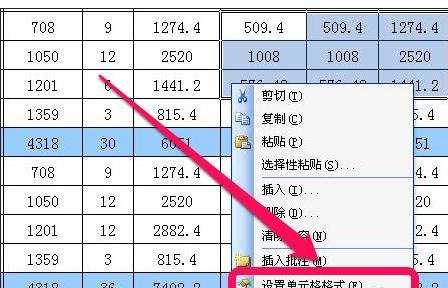
设置四舍五入步骤3:在弹出的“设置单元格格式”对话框中,选择数值,在小数位数中调整数字。
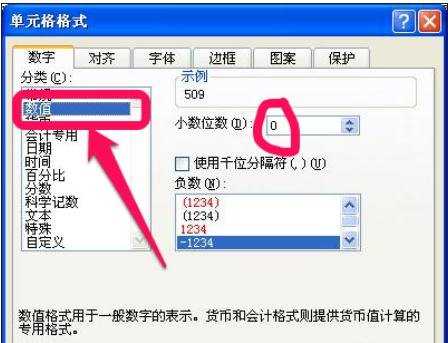
设置四舍五入步骤4:当小数位数中的数字调整为0的时候,为四舍五入取整数。如10.52,在选择0确定后会成为11。
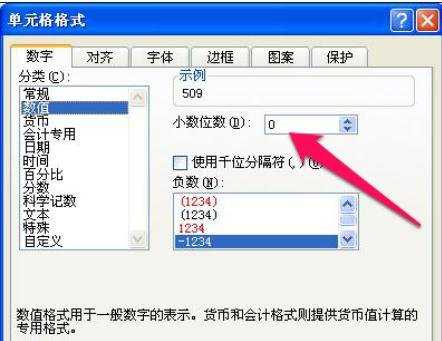
设置四舍五入步骤5:当小数位数中的数字调整为1的时候,四舍五入到小数点后第一位,如10.52,在选择1确定后会成为10.5;如10.66在选择1确定后会成为10.7.
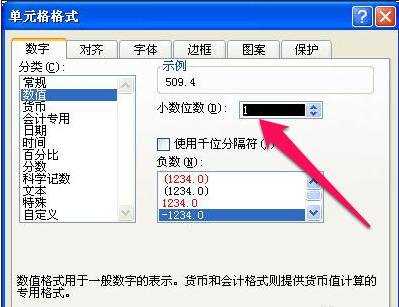
设置四舍五入步骤6:当小数位数中的数字调整为2的时候,四舍五入到小数点后第二位,如10.526,在选择2确定后会成为10.53,依次类推。
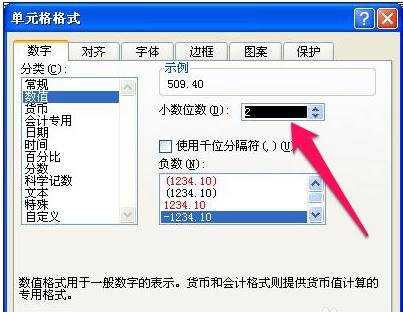
看了excel设置小数设置四舍五入的方法还看了:
1.excel怎么对小数进行四舍五入
2.excel中四舍五入的教程
3.Excel表格中如何四舍五入
4.excel用函数取整进行四舍五入的教程
5.Excel用Round函数让四舍五入更加精准
6.excel 四舍五入公式的使用方法
7.excel表格的百分比四舍五入的教程